כיצד לחזור לממשק המשתמש השולחני של Spotify Desktop [מדריך]
Miscellanea / / August 04, 2021
Spotify סיפקה עדכון ממשק משתמש חדש לאפליקציית שולחן העבודה שלה. עם זאת, משתמשים וחובבי מוזיקה מוצאים את הממשק החדש פחות אינטראקטיבי. לכן, כפתרון לנושא, אני אגיד לכם כיצד לחזור לממשק המשתמש השולחני של Spotify לשולחן העבודה.
הסברתי כיצד לשנות את ממשק המשתמש החלק הישן של אפליקציית הזרמת המוסיקה הפופולרית בכל מערכות ההפעלה הגדולות כגון Windows, MacOS ו- Linux. עם העדכון החדש, סרגל החיפוש בדף הבית עבר לחלונית השמאלית.
בעבר עם ממשק משתמש קלאסי ישן לשולחן העבודה של Spotifyתוכל לגשת בקלות לתיבת החיפוש המקורית ולהקליד באופן מיידי את שאילתת המוסיקה שלך. זה לא אפשרי עם הממשק החדש עבור רוב המשתמשים. לכן, על ידי ביצוע מדריך זה תוכלו לתקן את כל אי הנוחות וליהנות מהממשק הקודם.
תוכן העמוד
-
חזור לממשק המשתמש של שולחן העבודה של Spotify הקלאסי
- שנה לממשק המשתמש של Spotify Classic במערכת ההפעלה Windows
- עוברים לממשק המשתמש של Spotify Classic בלינוקס
- כיצד לשנות ל- Spotify ממשק ישן יותר ב- Mac OS
חזור לממשק המשתמש של שולחן העבודה של Spotify הקלאסי
עם גרסת שולחן העבודה הנוכחית, עליך ללחוץ על חיפוש שאינו גלוי בקלות. מי שלא משתמש לעתים קרובות בשולחן העבודה Spotify או משתמשים חדשים יתבלבל בקלות. להלן צילום מסך של Spotify שעודכן אוטומטית לממשק המשתמש האחרון. אתה יכול לראות שסרגל החיפוש הוצב מחדש לחלונית השמאלית במקום למעלה.
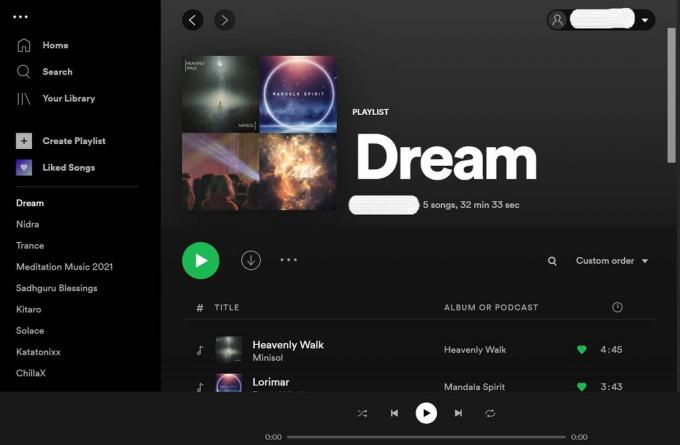
כדי להגיע לממשק המשתמש הישן, עליך לבצע שינוי קטן בקובץ התצורה של אפליקציית שולחן העבודה Spotify. קובץ זה נגיש בקלות במחשב שלך ללא קשר למערכת ההפעלה שבה אתה משתמש.
שנה לממשק המשתמש של Spotify Classic במערכת ההפעלה Windows
אם אתה משתמש במחשב Windows, פעל לפי מדריך זה.
- פתח את סייר הקבצים
- עבור לנתיב הבא שציינתי להלן
- C: \ משתמשים \ שם משתמש \ AppData \ נדידה \ Spotify \ prefs
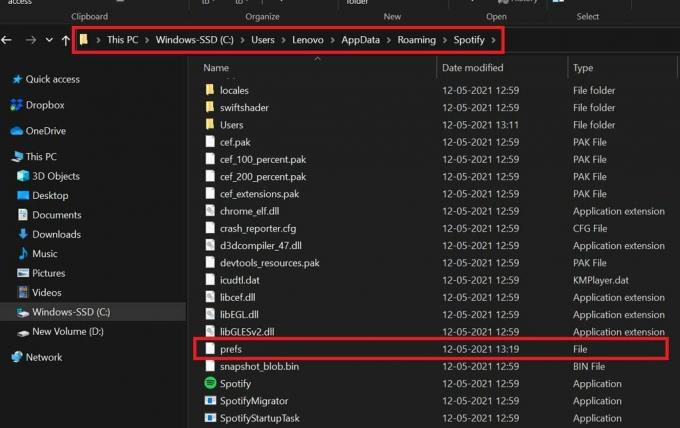
- פתח את קובץ ה- prefs באמצעות אפליקציית Notepad
- בהעדפות קובץ זה, הוסף שורה זו.
ui.experience_override = '' קלאסי ''
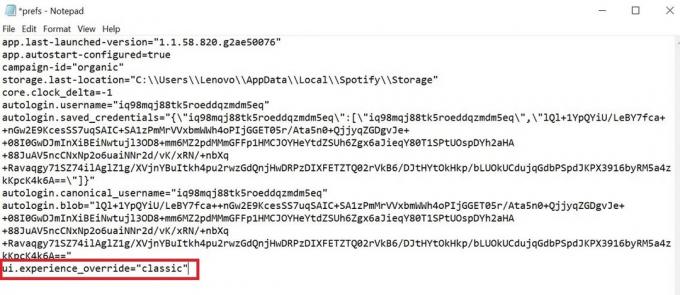
הערה: בפקודה החלף את שם המשתמש בשם המשתמש המסוים שבו אתה משתמש למחשב שלך.
כמו כן, זכור שבסייר הקבצים עליך להפעיל קבצים מוסתרים תחת האפשרות הצג בשורת התפריטים. זה יאפשר לך לגשת לתיקיית AppData.
פרסומות
לאחר שתעבור לממשק המשתמש הקלאסי של Spotify באמצעות השלבים שלעיל, יהיה לך סרגל החיפוש בחלק העליון של התצוגה. הנה צילום מסך מ- Spotify שלי לאחר ביצוע הצביעה ל- AppData.
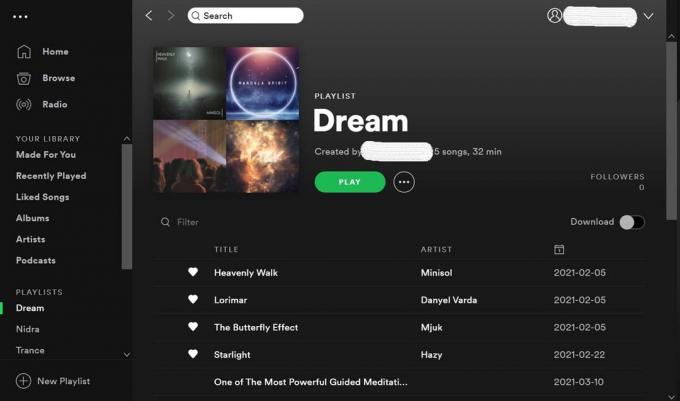
עוברים לממשק המשתמש של Spotify Classic בלינוקס
בלינוקס, התהליך לחזרה לממשק המשתמש השולחני של Spotify לשולחן העבודה זהה לזה שעשינו ב- Windows.
פרסומות
- נווט אל בית / $ USER / .config / Spotify / prefs
- בקובץ prefs להוסיף ui.experience_override = '' קלאסי ''
כיצד לשנות ל- Spotify ממשק ישן יותר ב- Mac OS
אם אתה משתמש ב- MacBook או ב- iMac, הנה הצעדים שעליך לבצע כדי לשנות את Spotify לממשק המשתמש הקלאסי שלה.
- מאתר ההשקה
- בלוח השמאלי לחץ על שם המשתמש שלך
- תראה את כל התיקיות הכוללות יופיעו
- כעת הפוך את קבצי הספרייה הנסתרים לגלויים על ידי לחיצה Command + Shift +.
- לחץ על סִפְרִיָה > תמיכה ביישומים > ספוטיפיי > מעדיף
- כפי שראית את השלבים עבור Windows ו- Linux, אותו אתה צריך לעשות כאן
- בקובץ ה- prefs הוסף את השורה.
ui.experience_override = '' קלאסי ''
בכל מערכות ההפעלה הקפידו להפעיל מחדש את אפליקציית Spotify לאחר ששינית את קובץ ה- prefs. לאחר ההפעלה מחדש Spotify יחזור לממשק המשתמש הקלאסי לשולחן העבודה.
נסה מדריך זה למחשב המתאים לך אם אתה מוצא את ממשק המשתמש החדש של Spotify פחות אינטראקטיבי ומועיל.
מאמרים קשורים
- כיצד למחוק את כל שירי Spotify
- אפליקציית שולחן העבודה של Spotify איטית: כיצד לתקן
- אני לא יכול לנגן מוסיקה באפליקציית Spotify: כיצד לתקן
![כיצד לחזור לממשק המשתמש השולחני של Spotify Desktop [מדריך]](/uploads/acceptor/source/93/a9de3cd6-c029-40db-ae9a-5af22db16c6e_200x200__1_.png)
![כיצד להתקין מלאי ROM ב- Orro U2 [קובץ פלאש קושחה]](/f/ec1486e8cdefbe10fb1d71fb68827fe5.jpg?width=288&height=384)

